Samsung SGH-E710: WAP&Игры
WAP&Игры: Samsung SGH-E710
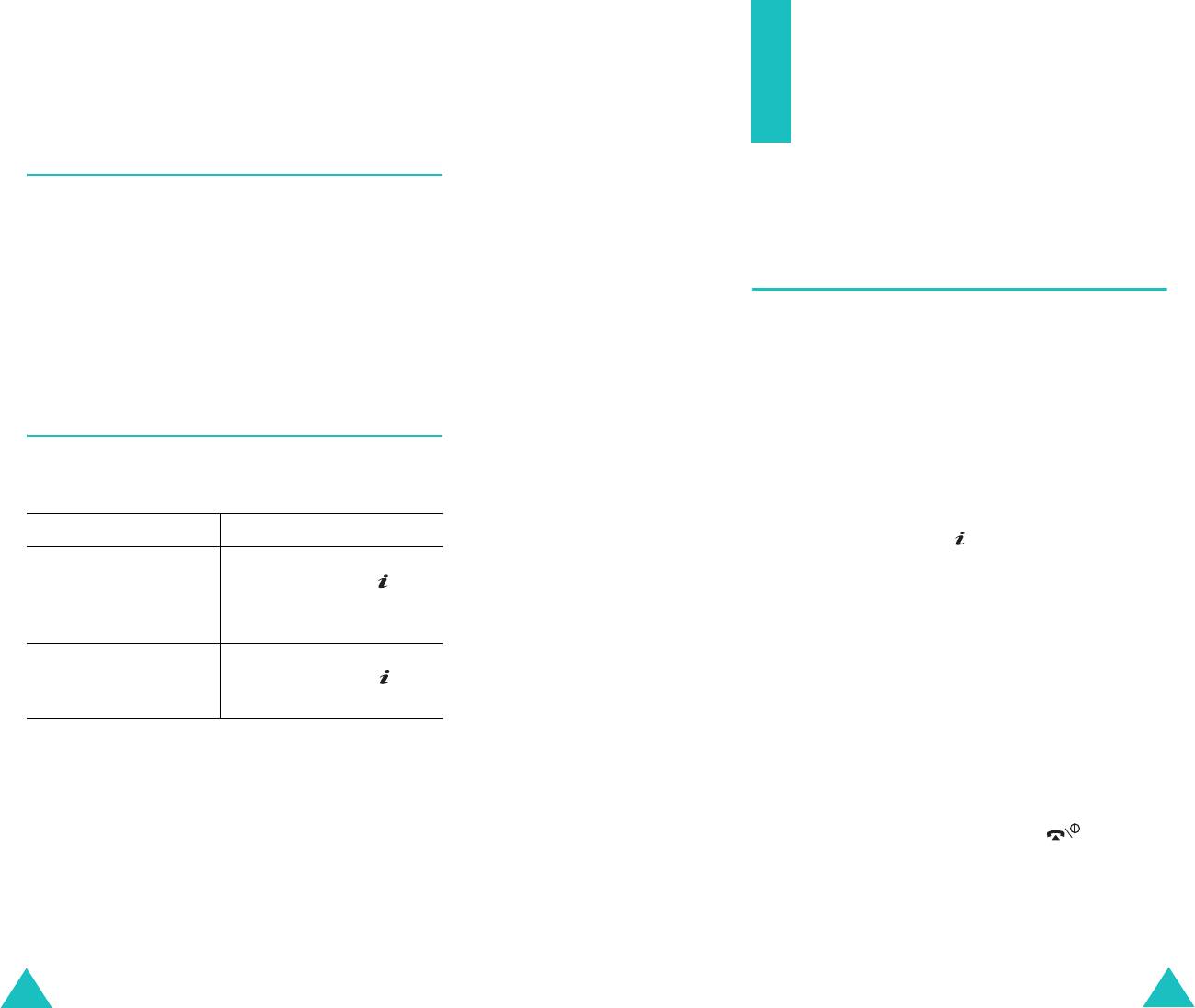
Настройка звука
WAP&Игры
Сигнал вызова
Меню
WAP&Игры
содержит несколько вариантов
Это меню позволяет задать, будет ли телефон во время
развлечений.
вызова информировать о получении новых сообщений
или о наступлении времени предупреждения.
Выключено
: телефон подает предупреждение по
WAP браузер
завершении вызова.
Телефон оснащен WAP-браузером (WAP - это англ.
Включено
: телефон подает предупреждение во время
аббревиатура «Протокол беспроводных приложений»),
вызова.
обеспечивающим доступ в беспроводную сеть
Интернет с телефона.
Дополнит. звуки
Домашний URL
Предусмотрена настройка дополнительных тональных
При выборе этого меню телефон подключается к сети и
сигналов телефона.
загружает домашнюю страницу поставщика услуг
беспроводной сети Интернет. Можно также в режиме
Для того, чтобы... Нажмите...
ожидания нажать клавишу .
включить данный
программную клавишу
Содержимое начальной домашней страницы WAP-
тональный сигнал
Метка
или клавишу .
браузера определяется поставщиком услуг
Перед выбранным пунктом
беспроводной сети Интернет. Для перемещения по
отображается пометка.
экрану служат клавиши «Вверх» и «Вниз».
выключить данный
программную клавишу
Примечание
. Для перехода на начальную домашнюю
тональный сигнал
Снять
или клавишу .
страницу из любого другого экрана WAP-браузера служит
Пометка исчезает.
пункт
Домашний URL
. Подробнее пункты меню WAP-
браузера рассматриваются на стр. 109.
Предусмотрены следующие варианты:
Выход из WAP-браузера
Звук ошибки
: задает, будет ли подаваться звуковой
сигнал в случае ошибки пользователя.
Для выхода из браузера достаточно в любой момент
нажать и удерживать нажатой клавишу .
Поминутный
: задает, будет ли во время исходящих
вызовов подаваться ежеминутный звуковой сигнал для
информирования пользователя о продолжительности
вызова.
Соединения
: задает подачу звукового сигнала при
подключении вызова к системе.
106
107
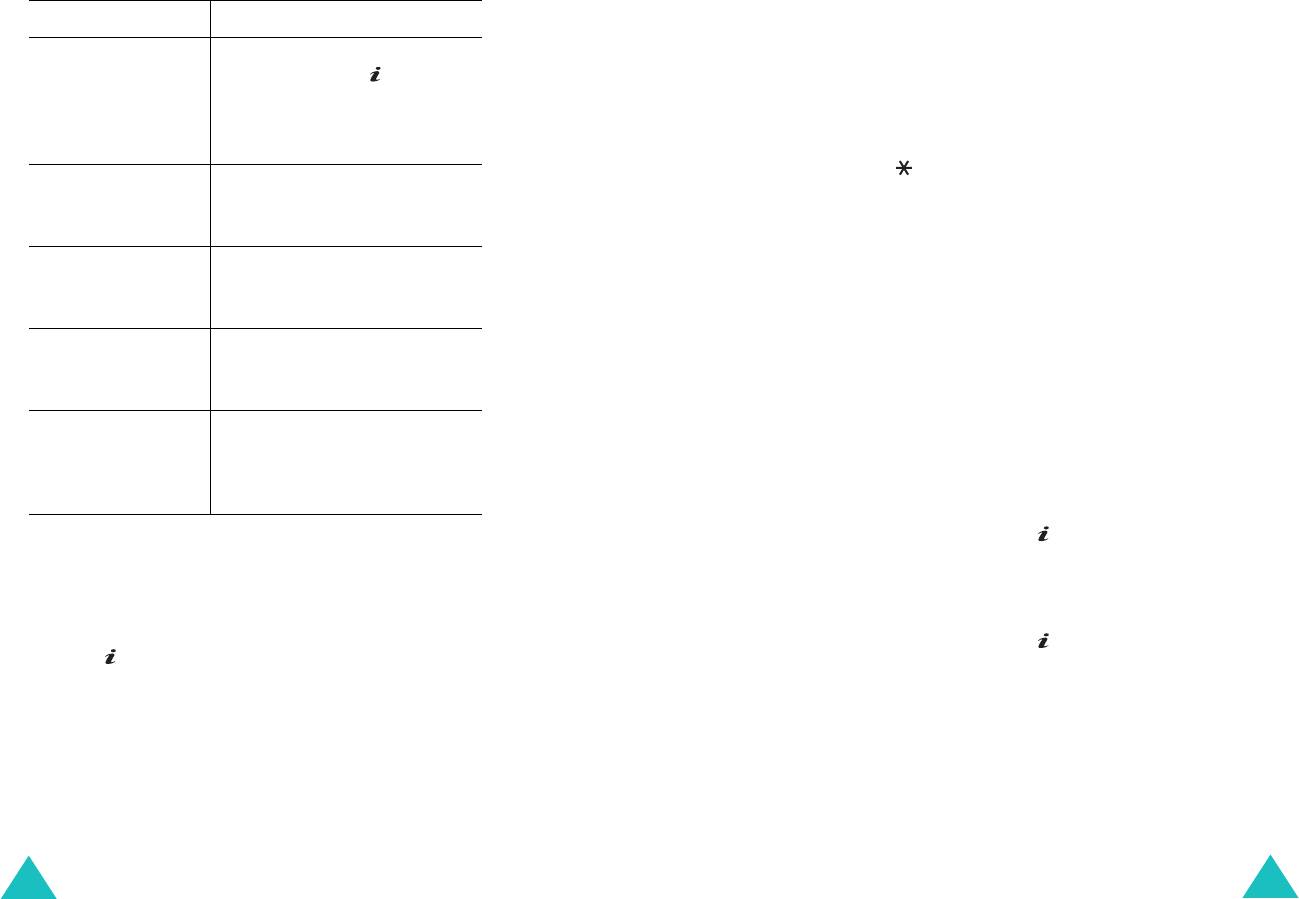
WAP&Игры
WAP&Игры
Перемещение в WAP-браузере
Примечание
. В режимах ввода символов верхнего и
нижнего регистров можно также вводить специальные
Для... Нажмите...
символы. Подробнее доступные символы
рассматриваются на стр.52.
просмотра и выбора
клавишу «Вверх» или «Вниз».
пунктов в браузере
Нажмите клавишу или
Режим T9
(
T9
): позволяет вводить каждую латинскую
программную клавишу
Опции
,
буквы одним нажатием на клавишу. В этом режиме
для
затем выберите пункт
отображения альтернативных слов можно использовать
Выбрать
.
только клавишу
0
.
Для изменения регистра служит
клавиша .
выбора
соответствующую цифровую
пронумерованного
клавишу.
Режим ввода цифр
(
1
): позволяет вводить цифры.
пункта
Использование и выбор пунктов меню браузера
возврата на
клавишу
C
или программную
предыдущую
клавишу
Опции
, затем
При просмотре беспроводной сети Интернет с
страницу
выберите пункт
Назад
.
помощью WAP-браузера предусмотрены различные
пункты меню.
открытия списка
программную клавишу
Меню
и
закладок
выберите
Закладки
. См.
Для обращения к пунктам меню:
стр.111.
1. Нажмите программную клавишу
Меню
.
возврата на
программную клавишу
Меню
и
Отображается список меню.
начальную
выберите
Домашний URL
.
домашнюю
Подробнее эти варианты
2. Выделите меню клавишей «Вверх» или «Вниз».
страницу
рассматриваются на стр. 109.
3. Выберите пункт меню, нажав программную клавишу
Выбрать
или клавишу .
Ввод текста в WAP-браузере
4. При необходимости выберите вложенный пункт
Приглашение к вводу текста на экране сопровождается
клавишами «Вверх» и «Вниз», затем для
отображением текущего режима ввода. Для изменения
подтверждения нажмите программную клавишу
режима ввода текста один или несколько раз нажмите
Выбрать
или клавишу .
клавишу .
Примечание
. Вид меню может различаться в
Предусмотрены следующие режимы:
зависимости от версии WAP-браузера.
Режим ввода символов верхнего регистра
(
A
):
Предусмотрены следующие варианты:
позволяет вводить латинские буквы верхнего регистра.
Закладки
: служит для вывода списка закладок. Можно
Режим ввода символов нижнего регистра
(
a
):
установить закладку на текущую Web-страницу или
позволяет вводить латинские буквы нижнего регистра.
перейти на ранее установленную закладку.
Перезагрузить
: позволяет перезагрузить текущую
108
страницу.
109
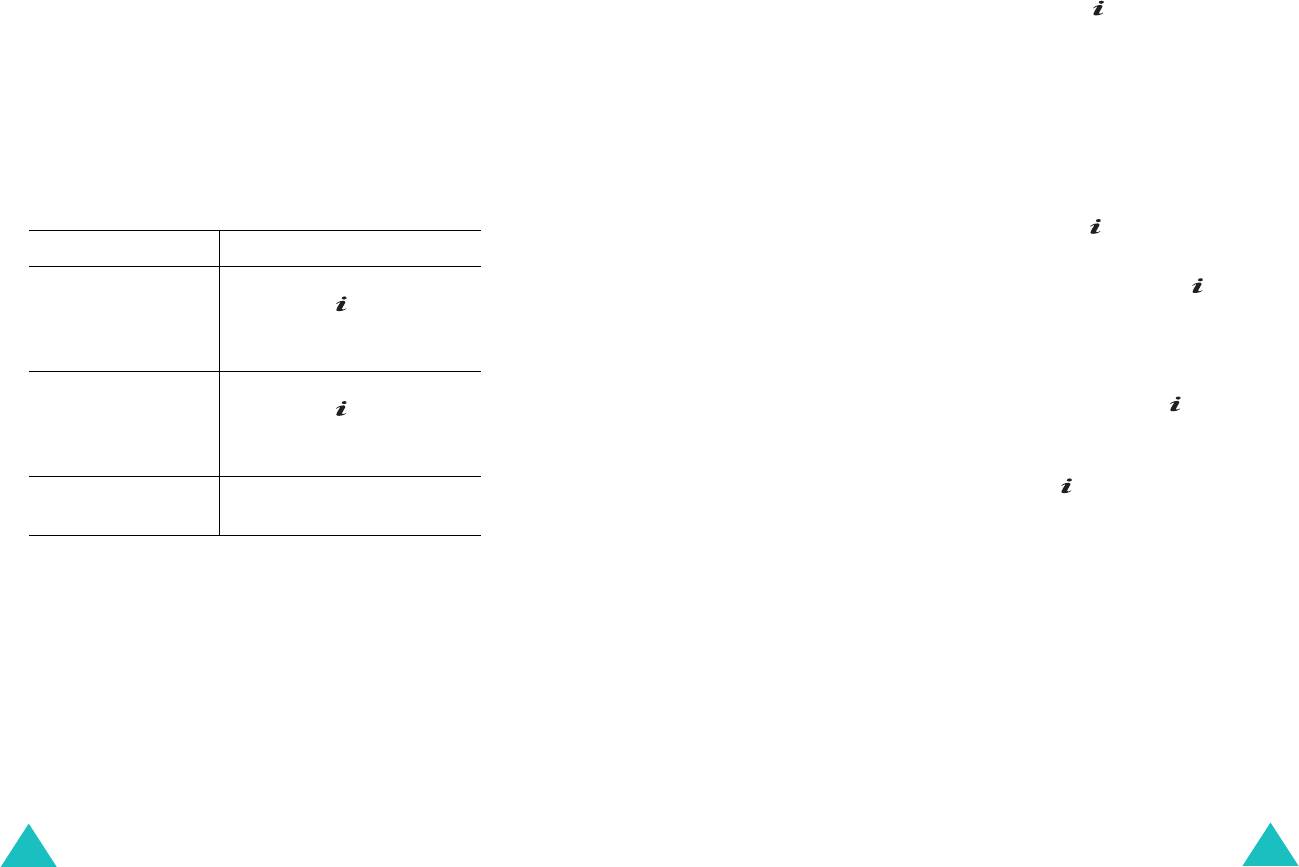
WAP&Игры
WAP&Игры
Домашний URL
: позволяет в любой момент вернуться
Показать картинки
: позволяет по порядку показать
на домашнюю страницу поставщика услуг
изображения на текущей Web-странице. Для просмотра
беспроводной сети Интернет.
следующего изображения нажмите программную
клавишу
Следующ.
или клавишу .
Перейти к URL
: позволяет вручную ввести адрес URL
Web-страницы. Для непосредственного перехода на
страницу введите ее адрес и нажмите программную
Закладки
клавишу
Да
.
Это меню позволяет сохранять до 16 адресов URL
Показать URL
: служит для отображения адреса URL
часто посещаемых Web-узлов.
текущей Web-страницы. Также позволяет задать
текущий узел в качестве начальной домашней
Для сохранения избранного Web-узла:
страницы.
1. Выберите пустую ячейку и нажмите программную
клавишу
Опции
или клавишу .
Для... Нажмите...
2. Введите сохраняемый адрес и нажмите
задания текущей
программную клавишу
Опции
программную клавишу
Ввод
или клавишу .
страницы в качестве
или клавишу и выберите
начальной домашней
пункт
Сохранить как
Подробнее ввод символов рассматривается на
страницы
Дом.URL
.
стр. 48.
создать закладку для
программную клавишу
Опции
3. Введите имя для элемента «Закладка» и нажмите
текущей страницы
или клавишу и выберите
программную клавишу
Да
или клавишу .
пункт
Добавить к
После сохранения элемента «Закладка» можно
избранным
.
использовать следующие функции, нажав программную
отменить настройку программную клавишу
Назад
клавишу
Опции
или клавишу :
или клавишу
C
.
Перейти к URL
: позволяет перейти на
соответствующий Web-узел.
Очистить кэш
: позволяет удалить информацию из
Редактировать
: позволяет изменить адрес и название
кэша, в котором хранятся посещавшиеся последними
элемента.
Web-страницы.
Удалить
: позволяет удалить элемент.
Безопасность
: служит для отображения информации о
безопасности при доступе к беспроводной сети
Интернет с включенным параметром защищенного
http://
доступа к WAP.
Это меню позволяет вручную ввести адрес URL
Входящие
: позволяет читать сообщения, полученные с
требуемого Web-узла.
Web-сервера.
Подробнее ввод символов рассматривается на стр. 48.
110
111
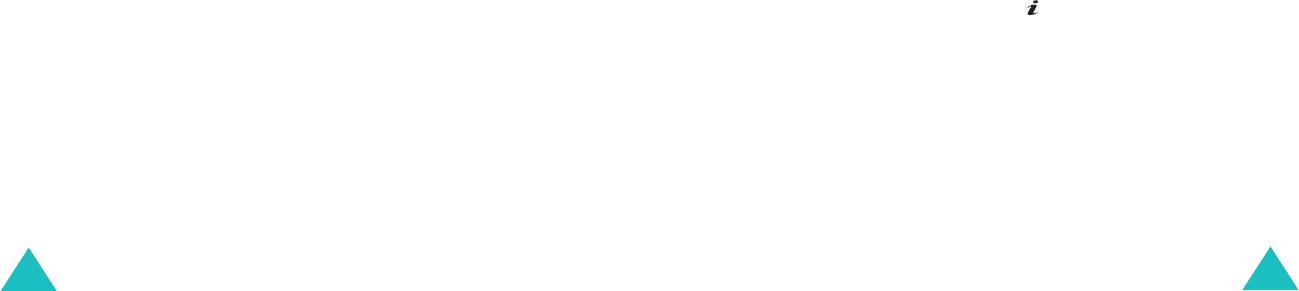
WAP&Игры
WAP&Игры
WAP профиль
APN
: введите имя точки доступа, используемой для
заданного адреса шлюза сети GPRS.
Это меню позволяет задать максимум пять прокси-
серверов для WAP-броузера. За подробными
Если задан канал
Данные
:
сведениями о параметрах меню «WAP профиль»
IP адрес
: введите адрес шлюза WAP, необходимый для
обращайтесь к поставщику услуг.
соединения с сетью Интернет.
Примечание
. Доступность настроек зависит от страны.
Имя
: введите имя пользователя для сервера PPP.
Для каждого сервера предусмотрены следующие
Пароль
: введите пароль сервера PPP.
параметры:
Номер доступа
: введите номер телефона сервера
Название профиля
: введите название, которое
PPP.
требуется назначить прокси-серверу HTTP.
Тип данных
: выберите тип данных –
Аналоговый
или
Домашний URL
: введите адрес начальной домашней
ISDN
.
страницы. После отображения домашней страницы по
умолчанию ее можно удалить клавишей
C
и ввести
Примечание
. Параметры WAP-браузера могут
адрес по своему выбору.
различаться в зависимости от поставщика услуг.
Дополнительную информацию можно получить у
Безопасность
: служит для выбора режима соединения
поставщика услуг.
при передаче данных. Для защиты данных от
несанкционированного доступа выберите
Защищенный
; в противном случае выберите
Очистить кэш
Открытый
.
Можно удалить информацию, хранящуюся в кэше
Канал
: выберите канал, используемый для сетевых
(временной памяти телефона, которая служит для
адресов каждого типа:
GPRS
или
Данные
.
хранения просматривавшихся последними Web-
страниц).
Остальные параметры зависят от значения параметра
«Канал».
Для подтверждения удаления нажмите программную
клавишу
Да
или клавишу . В противном случае
Если задан канал
GPRS
:
нажмите программную клавишу
Нет
.
IP адрес
: введите адрес шлюза WAP, необходимый для
соединения с сетью Интернет.
Имя
: введите имя пользователя, необходимое для
соединения с сетью GPRS.
Пароль
: введите пароль, необходимый для соединения
с сетью GPRS.
112
113
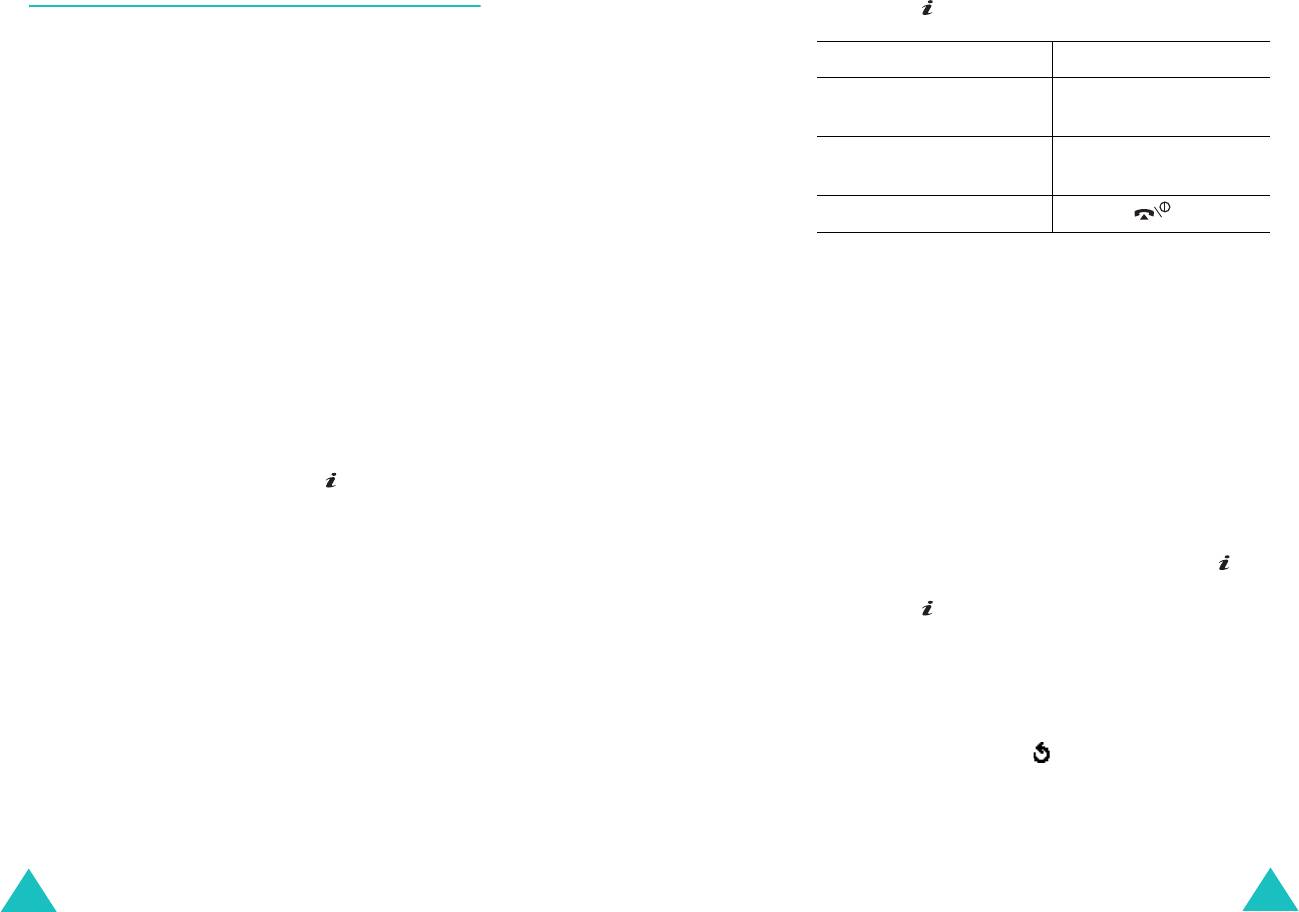
WAP&Игры
WAP&Игры
Игры
3. Для подтверждения выбора нажмите клавишу
5
или
клавишу .
Можно использовать загруженные Java-приложения
или загружать приложения с Web-узла,
Во время игры для: Нажмите...
предоставляемого поставщиком услуг. При
настройки громкости звука клавиши регулировки
необходимости можно также изменить настройки DNS,
громкости.
требующиеся для доступа к Java-услугам.
остановки игры и возврата
клавишу
C
.
Примечание
. Наличие Java-услуг определяется
на начальный экран
поставщиком услуг.
выхода из игры клавишу .
При открытии меню
Игры
отображается список игр по
умолчанию. После загрузки дополнительных игр они
добавляются в список.
Для просмотра информации о Java-приложении:
1. В списке игр перейдите на требуемое Java-
Запуск Java-приложения
приложение и нажмите программную клавишу
Инфо
.
Примечание
. Ниже приведены инструкции для игр по
умолчанию. Для загруженных игр инструкции могут
На дисплей выводится информация о Java-
отличаться.
приложении - размер файла, версия приложения и
поставщик.
1. В списке игр перейдите на требуемое Java-
приложение и нажмите клавишу .
2. Для прокрутки на экране информации о Java-
приложении используйте клавиши перемещения.
2. На начальном экране Java-приложения с помощью
клавиш перемещения или клавиш
2
и
8
перейдите к
3. Если требуется удалить Java-приложение, нажмите
требуемому варианту.
программную клавишу
Удалить
или клавишу ,
затем нажмите программную клавишу
Да
или
Предусмотрены следующие варианты:
клавишу для подтверждения удаления.
•
START GAME
: служит для запуска новой игры.
Примечание
. При выборе игры по умолчанию
•
CONTINUE
: позволяет продолжить последнюю
вариант
Удалить
не доступен, и удаление таких игр
игру.
невозможно.
•
HIGH SCORE
: служит для отображения таблицы
4. Для выхода и возврата в список игр нажмите
лучших результатов. Для некоторых игр этот пункт
программную клавишу .
может отсутствовать.
•
HOW TO PLAY
: служит для отображения правил
игры и назначения клавиш.
•
OPTION
: позволяет включить или отключить звук в
игре.
114
115
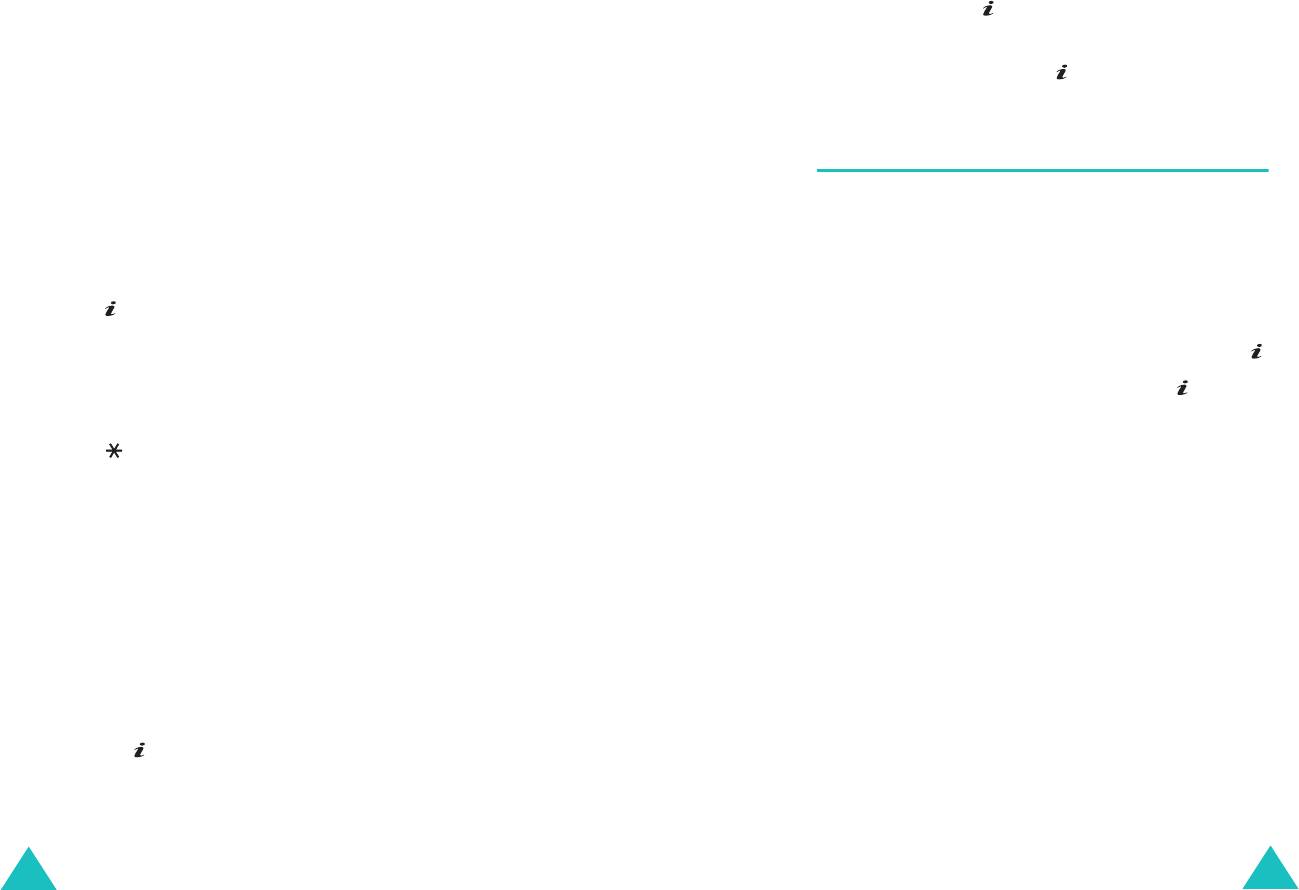
WAP&Игры
WAP&Игры
Ввод текста
2. С помощью цифровой клавиатуры введите
первичный адрес и нажмите программную клавишу
Если во время работы с Java-приложением требуется
Да
или клавишу .
ввести текст, предусмотрены следующие режимы
ввода:
3. Введите вторичный адрес и нажмите программную
клавишу
Да
или клавишу .
Режим ввода символов верхнего регистра
(
A
):
позволяет вводить латинские буквы верхнего регистра.
Режим ввода символов нижнего регистра
(
a
):
Звуки
позволяет вводить латинские буквы нижнего регистра.
Режим ввода цифр
(
1
): позволяет вводить цифры.
Это меню позволяет прослушать звуковые файлы,
загруженные с Web-сервера или полученные в
Режим ввода символов
: позволяет вводить символы.
мультимедийных сообщениях. Загруженные звуковые
Для вставки символа, выделенного с помощью клавиш
файлы можно задать в качестве текущего сигнала
перемещения, нажмите программную клавишу
Да
или
вызова.
клавишу .
Перейдите на требуемый звуковой файл в списке и
Режим T9
(
T9
): позволяет вводить каждую латинскую
нажмите программную клавишу
Воспр.
или клавишу .
буквы одним нажатием на клавишу. В этом режиме
регистр изменяется клавишей
0
.
Программная клавиша
Опции
или клавиша
обеспечивает доступ к следующим вариантам:
Для изменения режима ввода текста нажимайте
клавишу до появления соответствующего
Переименовать
: позволяет переименовать звуковой
индикатора.
файл.
Удалить
: позволяет удалить звуковой файл.
Изменение параметров DNS
Установить как звонок
: позволяет задать звуковой
файл в качестве мелодии сигнала вызова.
Сервер имен доменов (DNS) назначает имя домена
сервера Java IP-адресу. Параметр DNS
устанавливается на заводе-изготовителе, но иногда
требуется изменить его в соответствии с инструкциями
поставщика услуг.
1. В списке игр перейдите к пункту
Настройки
и
нажмите программную клавишу
Выбрать
или
клавишу .
116
117
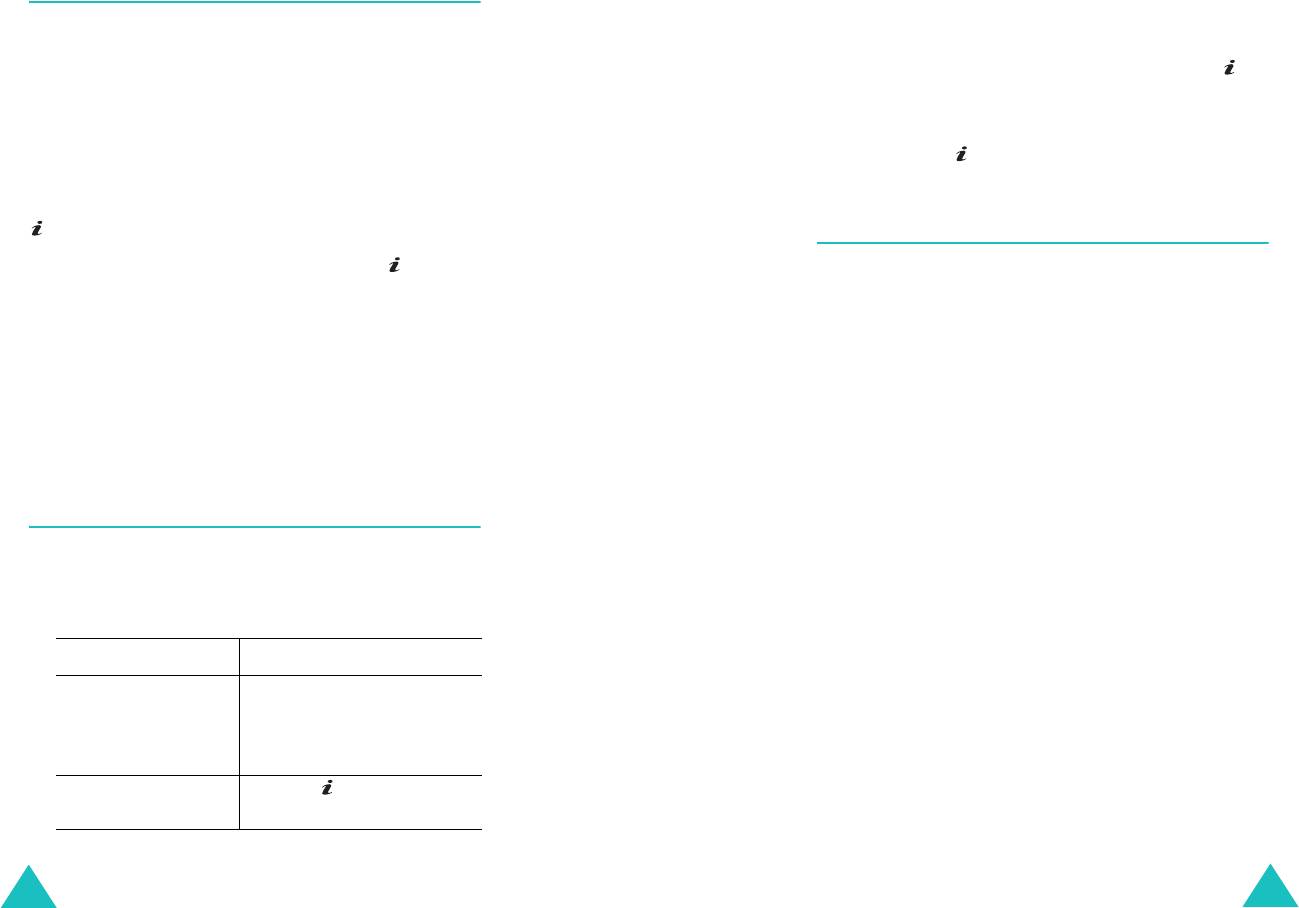
WAP&Игры
WAP&Игры
Картинки
2. Для удаления помеченных элементов нажмите
программную клавишу
Удалить
.
Это меню позволяет просматривать изображения,
3. При появлении запроса подтвердите операцию,
загруженные с Web-сервера или полученные в
нажав программную клавишу
Да
или клавишу .
сообщениях. Загруженные картинки можно задать в
качестве текущего фонового изображения. Если в
4. При повторном появлении запроса на
качестве фона сохранена фотография, она
подтверждение нажмите программную клавишу
Да
отображается в списке как
Мое фото
.
или клавишу .
Перейдите на требуемое изображение в списке и
нажмите программную клавишу
Просмотр
или клавишу
.
Память
Программная клавиша
Опции
или клавиша
Предусмотрена возможность проверки объема
обеспечивает доступ к следующим вариантам:
использованной памяти и объема свободной памяти
Переименовать
: позволяет переименовать
для игр, звуковых файлов и изображений.
изображение.
Предусмотрены следующие варианты:
Удалить
: позволяет удалить изображение.
Игры
: на дисплее отображаются общий объем памяти,
Установ. как обои:
позволяет задать изображение в
объем свободной и использованной памяти для игр, а
качестве фона.
также общее количество загруженных игр. Для
прокрутки экрана служат клавиши «Вверх» и «Вниз».
Звуки и Картинки
: на дисплее отображаются общий
Удалить все
объем памяти, объем свободной и использованной
памяти, включая состояние памяти, использованной
Это меню позволяет удалить все загруженные
для объектов из меню
Звуки
и
Картинки
. Для
элементы из папок
Игры
,
Звуки
и
Картинки
. Можно
прокрутки экрана служат клавиши «Вверх» и «Вниз».
удалить сразу все элементы.
1.
Для... Нажмите...
выбора очищаемой
клавишу «Вверх» или
папки
«Вниз». Для удаления всех
элементов выберите пункт
Все
.
установки или
клавишу .
удаления пометки
118
119
Оглавление
- Coдержание
- Важная информация по технике безопасности
- Комплектация
- Ваш телефон
- Подготовка к работе
- Функции вызова
- Выбор функций и
- Телефонная книга
- Ввод текста
- Функции режима
- Меню
- Сообщения
- Фотокамера
- Настройка звука
- WAP&Игры
- Журнал звонков
- Органайзер
- Услуги сети
- Настройка телефона
- Устранение неполадок
- Коды доступа
- Охрана здоровья и
- Глоссарий



